电脑怎样装win7系统
是电脑安装Win7系统的详细步骤:

安装前准备
- 确认电脑配置:确保电脑硬件满足Win7系统的最低要求,处理器需1GHz或更快的32位(x86)或64位(x64),内存1GB(32位)或2GB(64位),硬盘空间16GB(32位)或20GB(64位),显卡支持DirectX 9且带有WDDM 1.0或更高版本驱动,显示器分辨率至少为800x600。
- 备份重要数据:如果需要安装系统的是C盘,要将C盘和桌面上的重要文件备份到其他分区,如D盘、E盘等,防止数据丢失。
- 准备安装介质:准备一个容量大于8GB的U盘,并备份U盘中的重要资料,因为制作启动盘时会格式化U盘。
制作U盘启动盘
- 下载工具和系统镜像:从官网下载“系统之家装机大师”等类似软件,运行后选择“U盘启动”,点击“开始制作”,在跳出提示备份U盘内重要资料的对话框中,如无需备份,点击“确定”,接着选择想要安装的Win7系统镜像,点击“下载系统并制作”。
- 制作启动盘:软件会自动下载U盘启动工具制作所需的组件以及系统镜像,并拷备系统镜像至U盘,此过程需耐心等待,直至制作完成。
设置BIOS启动项
- 插入U盘并重启电脑:将制作好的U盘启动盘插入电脑USB接口,然后重启电脑,在开机过程中,不断按下Del键(部分电脑可能是F2、F12等键,具体按键根据电脑主板型号而定)进入BIOS设置界面。
- 找到启动项设置:在BIOS界面中,使用方向键切换到“Boot”或“Startup”选项卡,这里显示了电脑的启动顺序。
- 设置U盘为第一启动项:通过方向键选中U盘对应的启动选项,然后使用“+”或“-”键将其移动到首位,确保电脑从U盘启动,设置完成后,按F10键保存并退出BIOS设置。
安装Win7系统
- 进入PE系统:电脑重启后,会自动从U盘启动,进入PE系统,在PE系统中,双击打开“系统之家装机大师”或其他类似的装机工具。
- 选择安装分区:在弹出的窗口中,选择要安装Win7系统的分区,通常是C盘,如果C盘有重要数据且未备份,请务必谨慎操作,确认无误后,点击“安装系统”或“确定”按钮。
- 开始安装:装机工具会自动将Win7系统镜像文件解压并复制到所选分区,同时进行系统的安装配置,此过程可能需要一些时间,期间电脑可能会自动重启多次,请耐心等待,不要进行任何操作,直到安装完成。
安装驱动和常用软件
- 安装驱动:Win7系统安装完成后,电脑可能无法正常使用某些硬件设备,如网卡、声卡、显卡等,此时需要安装相应的驱动程序,可以通过电脑厂商的官方网站下载对应型号的驱动程序,也可以使用驱动精灵等第三方软件自动检测并安装驱动。
- 安装常用软件:根据自己的需求,安装常用的办公软件、浏览器、聊天工具等,建议从官方网站下载软件安装包,以确保软件的安全性和稳定性。
系统激活
- 查找激活密钥:购买正版Win7系统时,会获得一个激活密钥,如果使用的是盗版系统,需要自行寻找可靠的激活密钥或激活工具,但请注意,使用盗版软件和非法激活工具可能会带来安全风险和法律问题。
- 激活系统:打开“开始”菜单,右键点击“计算机”,选择“属性”,在打开的窗口中,点击“激活Windows”按钮,输入激活密钥,按照提示完成系统激活。
安装Win7系统虽然步骤较多,但只要按照上述流程逐步操作,准备好合适的工具和资料,注意各项细节,就能顺利完成安装,安装完成后,记得及时安装驱动、常用软件并进行系统激活,让电脑以最佳状态投入使用。
FAQs
问题1:安装Win7系统时,为什么会出现蓝屏或死机的情况? 解答:出现蓝屏或死机可能是由于硬件兼容性问题、驱动不兼容、系统文件损坏等原因引起的,检查硬件是否满足Win7系统的最低要求,特别是硬盘、内存等关键部件,确保下载的系统镜像文件完整且没有损坏,可以尝试重新下载和制作启动盘,在安装过程中,如果遇到蓝屏或死机,可以查看蓝屏代码或错误提示信息,以便进一步排查问题,如果问题仍然存在,可以尝试更换其他版本的Win7系统或联系电脑厂商的技术支持人员寻求帮助。

问题2:安装Win7系统后,如何更新系统和驱动程序? 解答:安装完Win7系统后,可以通过以下方式更新系统和驱动程序:对于系统更新,打开“开始”菜单,点击“控制面板”,选择“系统和安全”,然后点击“Windows Update”,在Windows Update界面中,点击“检查更新”按钮,系统会自动检测并列出可用的更新补丁,勾选需要安装的更新补丁,然后点击“安装更新”按钮,按照提示完成系统更新,对于驱动程序更新,可以通过电脑厂商的官方网站下载对应型号的最新驱动程序,然后双击运行安装程序进行安装。
版权声明:本文由 芯智百科 发布,如需转载请注明出处。


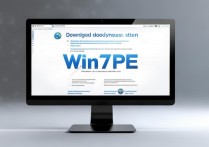




 冀ICP备2021017634号-12
冀ICP备2021017634号-12
 冀公网安备13062802000114号
冀公网安备13062802000114号